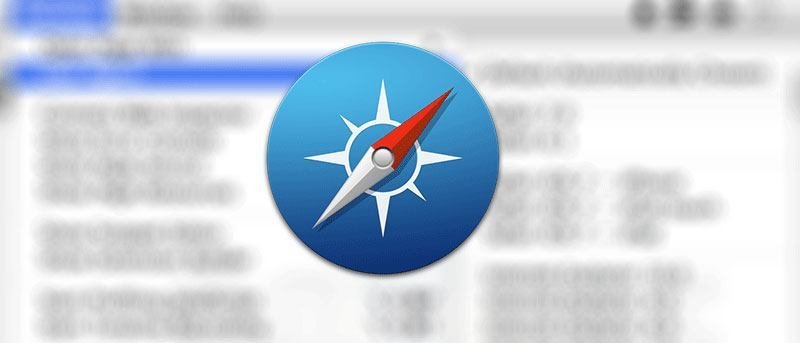Чтобы веб-сайты могли использовать настройки и страницы, специфичные для браузера, ваш браузер отправляет строку, называемую пользовательским агентом, веб-сайтам, которые вы посещаете на своем компьютере. Таким образом, целевой веб-сайт узнает, какой браузер вы используете, и соответствующим образом обслуживает страницы. Хотя большинство веб-сайтов выглядят одинаково во всех браузерах, на некоторых есть определенные файлы, которые отображаются только при использовании определенного браузера, например Safari. Если вы хотите увидеть, как сайт выглядит в определенном браузере, вы можете изменить пользовательский агент в Safari на своем Mac и притвориться другим браузером.
Чтобы веб-сайты могли использовать настройки и страницы, специфичные для браузера, ваш браузер отправляет строку, называемую пользовательским агентом, веб-сайтам, которые вы посещаете на своем компьютере. Таким образом, целевой веб-сайт узнает, какой браузер вы используете, и соответствующим образом обслуживает страницы. Хотя большинство веб-сайтов выглядят одинаково во всех браузерах, на некоторых есть определенные файлы, которые отображаются только при использовании определенного браузера, например Safari. Если вы хотите увидеть, как сайт выглядит в определенном браузере, вы можете изменить пользовательский агент в Safari на своем Mac и притвориться другим браузером.
Когда вы меняете строку пользовательского агента, это технически меняет способ взаимодействия веб-сайтов с вашим браузером. Например, если на сайте есть файл, который отображается только при использовании Chrome для Android, вы можете изменить пользовательский агент на Chrome для Android в Safari и видеть этот сайт так, как если бы вы просматривали его по-настоящему на своем устройстве Android..
Вот как это можно сделать.
Изменение пользовательского агента в Safari для Mac
Запустите Safari на своем Mac из дока.
Нажмите «Safari» в верхнем левом углу и выберите «Настройки…». Вы попадете на панель настроек вашего браузера.
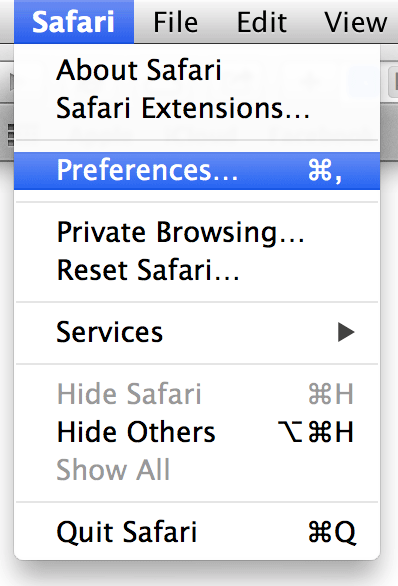
На панели «Настройки» нажмите вкладку «Дополнительно», расположенную на верхней панели. Должны открыться дополнительные настройки вашего браузера.
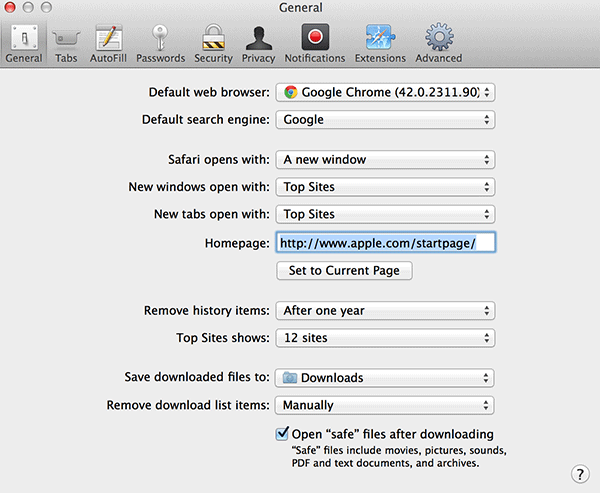
На вкладке «Дополнительно» вы должны увидеть опцию «Показать меню «Разработка» в строке меню». Отметьте его галочкой, и в строке меню появится новое меню, позволяющее сменить пользовательский агент.
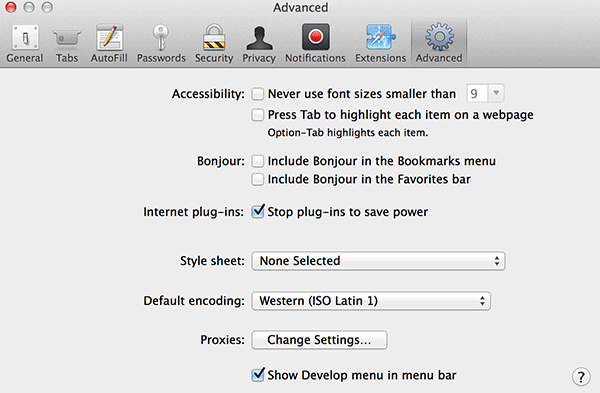
Раскройте новое меню, нажав «Разработать» в строке меню. Затем выберите «Агент пользователя», и вы должны увидеть список предопределенных пользовательских агентов, которые вы можете сразу использовать в своем браузере. Нажмите на любой из них, и он будет выбран.

Если вы не можете найти пользовательский агент, который хотите использовать, нажмите «Другое» в меню, и вы сможете указать его вручную.
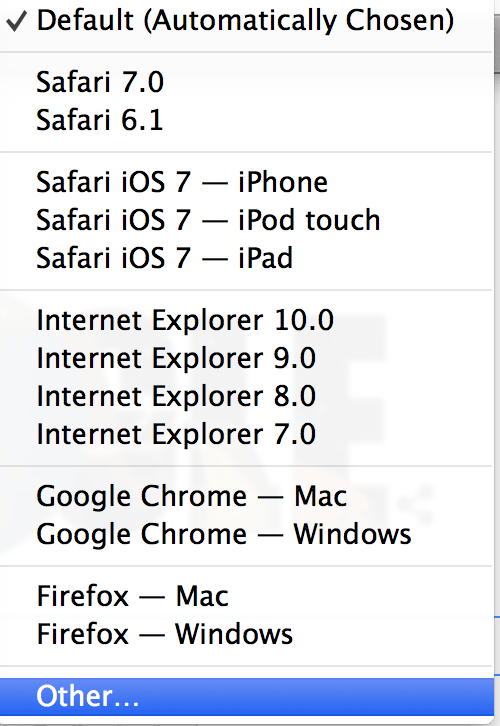
Вы должны увидеть приглашение с просьбой ввести строку пользовательского агента, которую вы хотите использовать в Safari на вашем Mac. Эта часть обычно используется компьютерными фанатами или разработчиками, которые знают, как выглядит пользовательский агент и как его написать. Если вы не уверены, вы можете воспользоваться помощью веб-сайта Строка пользовательского агента и опробовать различные агенты в своем браузере.
Когда вы закончите ввод строки, нажмите «ОК», и она сохранится для вас.
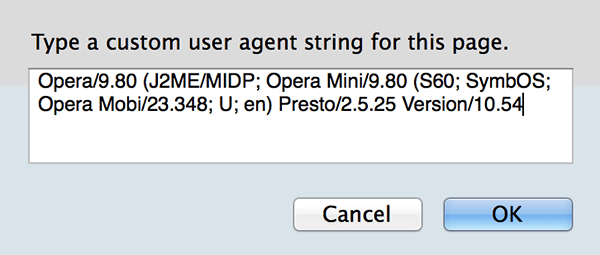
Чтобы проверить, работает ли новый пользовательский агент или нет, просто посетите любой сайт, который позволяет вам проверить, какой браузер вы используете, и он сообщит вам имя браузера в зависимости от того, какой пользовательский агент вы указали на предыдущем шаге. Я предоставил пользовательский агент Opera Mini, поэтому на сайте проверка браузера указано, что я использую Opera Mini, хотя на самом деле у меня браузер Safari.
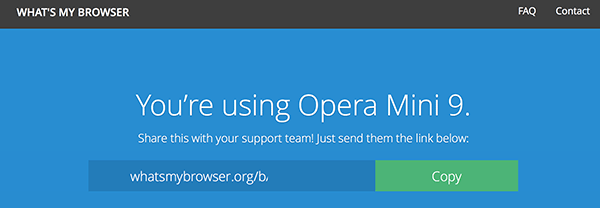
Агент пользователя был изменен в Safari на вашем Mac, и теперь вы сообщаете веб-сайтам, что не используете Safari, а используете другой браузер, потому что так указано в строке агента пользователя.
Заключение
Если вы хотите увидеть, как веб-сайт выглядит в другом браузере, не загружая его, вы можете использовать описанный выше метод и заставить Safari притвориться тем браузером, который вам нужен.